Cách sửa mã lỗi PlayStation 4 CE-34335-8
Chúng tôi sẽ cố gắng giải quyết lỗi "Mã lỗi CE-34335-8" mà người dùng PlayStation 4 gặp phải trong bài viết này.

Lỗi " Mã lỗi CE-34335-8 " mà người dùng Playstation 4 gặpphải khi mởbảng điều khiển hoặcbất kỳ trò chơi nào, gặpphải do nhiều sự cố và hạn chế của họ truy cập vào trò chơi. Nếu đang gặpphải vấn đề như vậy,bạn có thể tìm ra giảiphápbằng cách thực hiện các hành động sau.
Mã lỗi PlayStation 4 CE-34335-8 là gì?
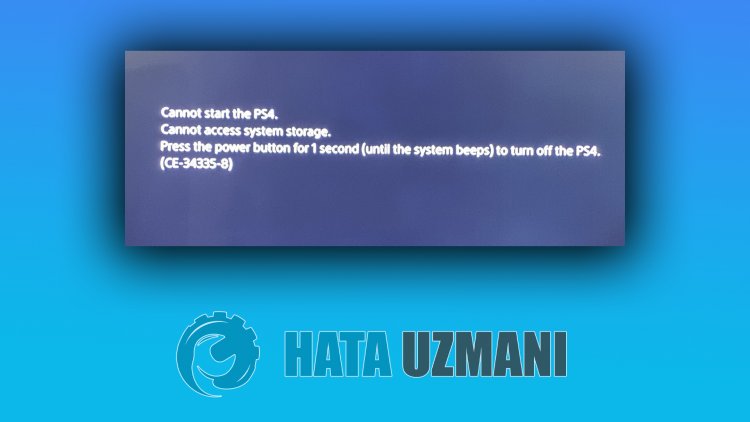
Sự cố " Ổ đĩa cứng (HDD) không đượcphát hiện. Mã lỗi CE-34335-8 " mà người dùng Playstation gặpphải khi chạybất kỳ trò chơi nào có thể ảnh hưởng đếnbất kỳ trò chơi nào và kéo theo nhiều vấn đề, gây hạn chế truy cập.
Mã lỗi này có thể xảy ra do hệ thống củabạn không được cập nhật. Để làm được điều này,bạn cần kiểm tra xem hệ thống của mình có được cập nhật hay không.
Bạn cần kiểm tra xem đĩa cứngbạn đã thêm vào hệ thống của mình cóphải là đĩa gốc không. Trình điều khiển không chính hãng có thể gây ra các vấn đề như vậy và hạn chế quyền truy cập.
Trò chơibạn đang cố gắng kết nối có thể có tệpbị thiếu hoặc không chính xác. Đối với điều này, hãy kiểm tra xembản cập nhật có vấn đề hay khôngbằng cách kiểm tra cácbản cập nhật.
Cách sửa mã lỗi PlayStation 4 CE-34335-8
Chúng tôi sẽ cố gắng giải quyết lỗi nàybằng cách đề cập đến một số đề xuất để giải quyết lỗi này.
1-) Tắt và Bật Bảng điều khiển củabạn
Mọi lỗi tức thì trongbảng điều khiển củabạn có thể mang lại nhiều lỗi và không thể mở trò chơi. Đối với điều này, chúng tôi có thể ngăn chặn những sự cố như vậybằng cách tắt vàbậtbảng điều khiển củabạn. Đề xuất này nghe có vẻ ngớ ngẩn nhưng nó có thể giúp chúng tôi tìm ra nguyên nhân gây ra sự cố hay không.
2-) Cập nhậtphần mềm hệ thống
Quá trình chúng tôi sẽ thực hiện này có thể lưu cả những lỗi có thể xảy ra trongbảng điều khiển Playstation 4.
- Tắt PS4 củabạn và không sử dụng chế độ nghỉ
- Nhấn và giữ nút nguồn cho đến khibạn nghe thấy hai tiếngbíp nhanh. Bằng cách này,bạn sẽbiết mình đã vào Chế độan toàn.
- Kết nốibộ điều khiển DualShock 4 củabạn với ổ cắm USB ở mặt trước của PS4.
- Chọn tùy chọn " Cập nhậtphần mềm hệ thống " trên màn hình mở ra và nhấn nút " X ".

Sau quá trình này, hệ thống củabạn sẽ được cập nhật.
3-) Đặt lại hệ thống
Nếu không cóbước nào trong số này giải quyết đượcbạn, chúng tôi có thể khắcphục sự cốbằng cách đặt lại hệ thống PS4 củabạn. Tuy nhiên, quá trình này sẽ xóa các tệp lưu trong trò chơi vàbạn sẽ không thể truy cập vào dữliệu đã lưu của mình. Đối với điều này,bạn có thể thực hiện thao tác nàybằng cách sao lưu dữliệu đã ghi của mình.
- Mở menu "Cài đặt".
- Nhấp vào tùy chọn " Đặt lại " trên màn hình mở ra.
- Bạn có thể đặt lại hệ thống của mìnhbằng cách nhấp vào " Đặt lại PS4 " trong trình đơn đặt lại.
Quá trình này có thể mất thời gian tùy thuộc vào mức độ đầy đủ của các trò chơi trênbảng điều khiển củabạn.
4-) Kiểm tra ổ cứng
Kiểm tra xem đĩa cứng đã được lắp đúng cách chưa. Việc cài đặt Đĩa cứng không đúng cách có thể khiến chúng ta gặpphải sự cố như vậy.
5-) Ổ cứng có thểbị hỏng
Nếu sự cố củabạn vẫn tiếp diễn sau đề xuất ở trên, đĩa cứng củabạn có thểbị hỏng. Nguyên nhân của việc này như chúng tôi đã giải thích ở trên, lỗi này chúng tôi muốn giải thích cho chúng tôi như sau:
" Khôngphát hiện thấy Ổ đĩa cứng (HDD). "
Khôngphát hiện được ổ đĩa cứng có thể là do ổ đĩabị hỏng. Đối với điều này,bạn có thể kiểm tra xem sự cố vẫn tiếp diễnbằng cách lấy ổ đĩa cứng mới hoặc lắp ổ đĩa cứng dựphòng vàobảng điều khiển.
![Làm cách nào để khắc phục lỗi Máy chủ YouTube [400]?](https://www.hatauzmani.com/uploads/images/202403/image_380x226_65f1745c66570.jpg)


















